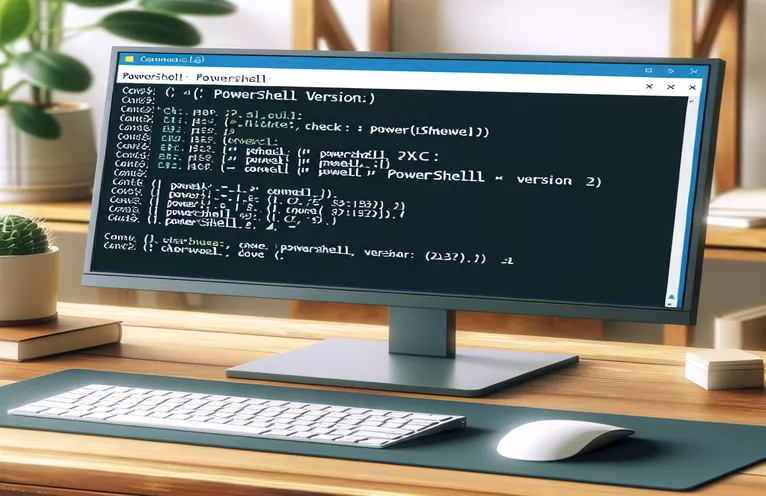Einführung in die Identifizierung von PowerShell-Versionen
PowerShell, ein Framework zur Aufgabenautomatisierung und Konfigurationsverwaltung, ist ein unverzichtbares Tool für Systemadministratoren und Power-User. Um das volle Potenzial auszuschöpfen, ist es wichtig zu wissen, welche Version auf Ihrem Computer installiert ist, da verschiedene Versionen unterschiedliche Funktionen und Fähigkeiten bieten.
Dieser Artikel führt Sie durch die Schritte, um die installierte Version von PowerShell auf Ihrem System zu ermitteln und sicherzustellen, dass Sie auf die neuesten Funktionen zugreifen oder Kompatibilitätsprobleme beheben können. Unabhängig davon, ob Sie neu bei PowerShell oder ein erfahrener Benutzer sind, ist das Verständnis Ihrer aktuellen Version der erste Schritt zur effektiven Nutzung.
| Befehl | Beschreibung |
|---|---|
| Get-Command | Ruft alle auf dem System installierten Befehle ab, einschließlich Cmdlets, Funktionen, Workflows, Aliase und ausführbaren Dateien. |
| $PSVersionTable | Eine in PowerShell integrierte Variable, die die aktuelle Version von PowerShell anzeigt. |
| subprocess.run | Führt einen angegebenen Befehl in einem Unterprozess aus und erfasst seine Ausgabe zur weiteren Verarbeitung in Python. |
| re.search | Durchsucht eine Zeichenfolge nach einer Übereinstimmung mithilfe eines angegebenen regulären Ausdrucksmusters in Python. |
| command -v | Überprüft, ob ein bestimmter Befehl auf dem System verfügbar ist, der häufig in Bash-Skripten verwendet wird. |
| pwsh | Ruft PowerShell Core in einer Befehlszeile oder einem Skript auf. |
| wine | Führt Windows-Anwendungen auf Unix-ähnlichen Betriebssystemen aus und wird hier zum Ausführen von Windows PowerShell über Wine verwendet. |
Funktionsweise der Skripte zur Bestimmung der installierten PowerShell-Version
Das PowerShell-Skript beginnt mit der Verwendung von Get-Command Cmdlet, um zu überprüfen, ob PowerShell auf dem System installiert ist. Es prüft beides pwsh (PowerShell Core) und powershell (Windows PowerShell). Wenn einer der Befehle gefunden wird, werden die Versionsinformationen von abgerufen $PSVersionTable.PSVersion Variable und gibt die Version aus. Wenn keiner der Befehle gefunden wird, wird ausgegeben, dass PowerShell nicht installiert ist. Dieser Ansatz stellt die Kompatibilität mit beiden Versionen von PowerShell sicher und macht es zu einer umfassenden Lösung für Benutzer mit unterschiedlichen Setups.
Das Python-Skript verwendet die subprocess.run Funktion zum Ausführen von PowerShell-Befehlen und zum Erfassen ihrer Ausgabe. Es wird zunächst versucht, den Befehl auszuführen 'powershell -Command $PSVersionTable.PSVersion' um nach Windows PowerShell zu suchen. Wenn dies fehlschlägt, wird es versucht 'pwsh -Command $PSVersionTable.PSVersion' für PowerShell Core. Der re.search Die Funktion wird verwendet, um die Versionsnummer mithilfe eines regulären Ausdrucks aus der Befehlsausgabe zu extrahieren. Dieses Skript ist besonders nützlich für plattformübergreifende Umgebungen, in denen sowohl Python als auch PowerShell verfügbar sind.
Das Bash-Skript prüft zunächst, ob PowerShell Core mithilfe von installiert ist command -v pwsh Befehl. Wenn es gefunden wird, wird der Befehl ausgeführt pwsh -Command '$PSVersionTable.PSVersion.ToString()' um die Version zu bekommen. Wenn PowerShell Core nicht gefunden wird, wird über Wine mithilfe des Befehls nach Windows PowerShell gesucht command -v wine und ausführt wine powershell.exe -Command '$PSVersionTable.PSVersion' wenn verfügbar. Dieses Skript ist nützlich für Unix-ähnliche Systeme, auf denen Benutzer möglicherweise über PowerShell Core verfügen oder Wine zum Ausführen von Windows PowerShell verwenden.
Insgesamt stellen diese Skripte einen robusten Satz an Tools zur Verfügung, um die installierte Version von PowerShell in verschiedenen Betriebssystemen und Umgebungen zu ermitteln. Sie nutzen bestimmte Befehle wie Get-Command, subprocess.run, Und command -v um ihr Ziel zu erreichen und die Flexibilität und Leistungsfähigkeit der Skripterstellung bei Systemverwaltungsaufgaben zu demonstrieren.
Identifizieren der installierten Version von PowerShell über PowerShell-Skript
PowerShell-Skript
# Check if PowerShell is installed and determine its versionif (Get-Command -Name pwsh -ErrorAction SilentlyContinue) {$version = $PSVersionTable.PSVersionWrite-Output "PowerShell Core is installed. Version: $version"} elseif (Get-Command -Name powershell -ErrorAction SilentlyContinue) {$version = $PSVersionTable.PSVersionWrite-Output "Windows PowerShell is installed. Version: $version"} else {Write-Output "PowerShell is not installed on this system."}
Ermitteln der installierten PowerShell-Version mithilfe eines Python-Skripts
Python-Skript
import subprocessimport redef check_powershell_version():try:result = subprocess.run(['powershell', '-Command', '$PSVersionTable.PSVersion'],capture_output=True, text=True)version = re.search(r'(\d+\.\d+\.\d+\.\d+)', result.stdout)if version:print(f"Windows PowerShell is installed. Version: {version.group(1)}")else:result = subprocess.run(['pwsh', '-Command', '$PSVersionTable.PSVersion'],capture_output=True, text=True)version = re.search(r'(\d+\.\d+\.\d+\.\d+)', result.stdout)if version:print(f"PowerShell Core is installed. Version: {version.group(1)}")else:print("PowerShell is not installed on this system.")except FileNotFoundError:print("PowerShell is not installed on this system.")check_powershell_version()
Überprüfen der PowerShell-Version auf einem Computer mithilfe eines Bash-Skripts
Bash-Skript
#!/bin/bash# Check if PowerShell Core is installedif command -v pwsh &> /dev/nullthenversion=$(pwsh -Command '$PSVersionTable.PSVersion.ToString()')echo "PowerShell Core is installed. Version: $version"else# Check if Windows PowerShell is installed via Wineif command -v wine &> /dev/null && wine powershell.exe -Command '$PSVersionTable.PSVersion' &> /dev/nullthenversion=$(wine powershell.exe -Command '$PSVersionTable.PSVersion.ToString()')echo "Windows PowerShell is installed via Wine. Version: $version"elseecho "PowerShell is not installed on this system."fifi
Erkundung zusätzlicher Methoden zur Bestimmung der PowerShell-Version
Eine weitere nützliche Methode, um die installierte Version von PowerShell zu ermitteln, ist die Überprüfung der Registrierung, insbesondere auf Windows-Systemen. Die Registrierung kann eine direkte Möglichkeit bieten, die installierte Version von Windows PowerShell zu identifizieren. Sie können bestimmte Registrierungsschlüssel abfragen, um diese Informationen zu finden. Zum Beispiel der Schlüssel HKLM:\SOFTWARE\Microsoft\PowerShell\3\PowerShellEngine kann aufgerufen werden, um die Versionsnummer zu erhalten. Diese Methode ist besonders nützlich, wenn Sie den Prozess über mehrere Computer in einem Netzwerk mithilfe eines Skripts oder einer Gruppenrichtlinie automatisieren müssen.
Für macOS- und Linux-Benutzer besteht ein weiterer Ansatz in der Verwendung von Paketmanagern. Sie können zum Beispiel verwenden brew info powershell unter macOS, um die installierte Version zu überprüfen. Unter Linux könnten Sie verwenden apt show powershell oder rpm -qi powershell Abhängig von Ihrer Distribution. Diese Paketmanager-Befehle liefern detaillierte Informationen über die installierte Version, die für Systemadministratoren, die verschiedene Umgebungen verwalten, von entscheidender Bedeutung sein können. Diese Methode stellt sicher, dass Sie über die richtige PowerShell-Version verfügen, die mit Ihren Skripten und Modulen kompatibel ist.
Häufige Fragen und Antworten zum Ermitteln von PowerShell-Versionen
- Wie kann ich die PowerShell-Version in einem Skript überprüfen?
- Benutzen Sie die $PSVersionTable.PSVersion Befehl in einem PowerShell-Skript, um die Version zu überprüfen.
- Gibt es eine Möglichkeit, die PowerShell-Version über die Befehlszeile unter Windows zu überprüfen?
- Ja, öffnen Sie eine Eingabeaufforderung und geben Sie Folgendes ein powershell -Command "$PSVersionTable.PSVersion" um die Version zu sehen.
- Kann ich die PowerShell-Version unter Linux überprüfen?
- Ja, Sie können es verwenden pwsh -Command "$PSVersionTable.PSVersion" oder überprüfen Sie die Informationen des Paketmanagers mit Befehlen wie apt show powershell.
- Wie finde ich die Version von PowerShell Core?
- Führen Sie den Befehl aus pwsh -Command "$PSVersionTable.PSVersion" in Ihrem Terminal.
- Was ist der Unterschied zwischen Windows PowerShell und PowerShell Core?
- Windows PowerShell basiert auf .NET Framework und ist nur für Windows verfügbar, während PowerShell Core plattformübergreifend ist und auf .NET Core basiert.
- Kann ich sowohl Windows PowerShell als auch PowerShell Core installiert haben?
- Ja, beide können auf demselben System installiert und unabhängig voneinander verwendet werden.
- Wie kann ich die Überprüfung der PowerShell-Version auf mehreren Computern automatisieren?
- Verwenden Sie ein Skript, das die Vorteile nutzt Invoke-Command um Versionsprüfungen auf Remote-Computern über PowerShell Remoting durchzuführen.
- Ist es notwendig, PowerShell auf die neueste Version zu aktualisieren?
- Obwohl dies nicht immer notwendig ist, gewährleistet eine Aktualisierung den Zugriff auf die neuesten Funktionen und Sicherheitsverbesserungen.
Zusammenfassung der Methoden zur Bestimmung der PowerShell-Version
Die Bestimmung der installierten Version von PowerShell ist für die vollständige Nutzung seiner Funktionen unerlässlich. Mithilfe von PowerShell-Skripten können Administratoren schnell überprüfen, ob PowerShell Core oder Windows PowerShell installiert ist, und die Versionsnummer abrufen. Python- und Bash-Skripte bieten plattformübergreifende Lösungen und verwenden Befehle wie subprocess.run und command -v, um den Installationsstatus und die Version zu überprüfen. Darüber hinaus bietet die Abfrage der Registrierung unter Windows oder die Verwendung von Paketmanagern unter macOS und Linux alternative Methoden, um sicherzustellen, dass Sie mit der richtigen Version arbeiten, was eine bessere Systemverwaltung und Skriptkompatibilität ermöglicht.